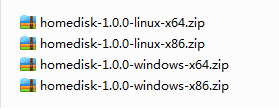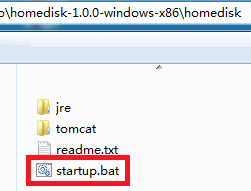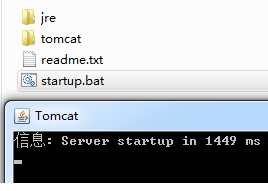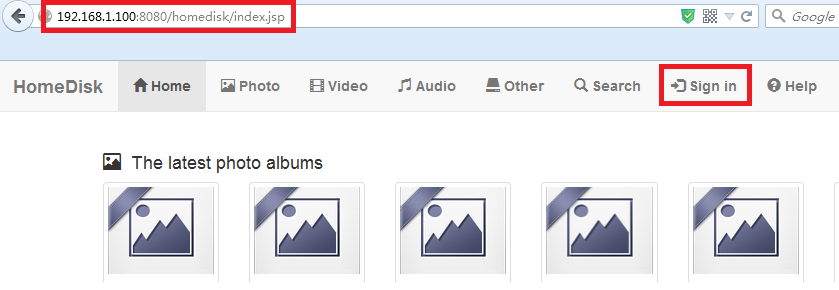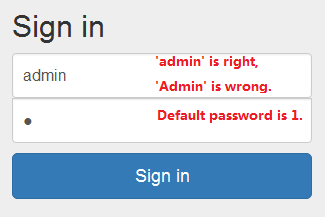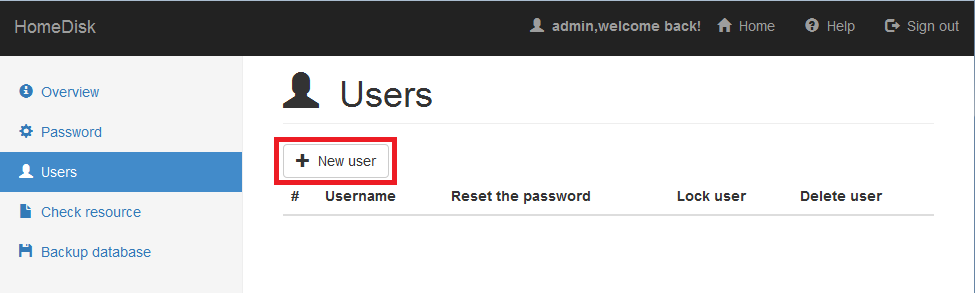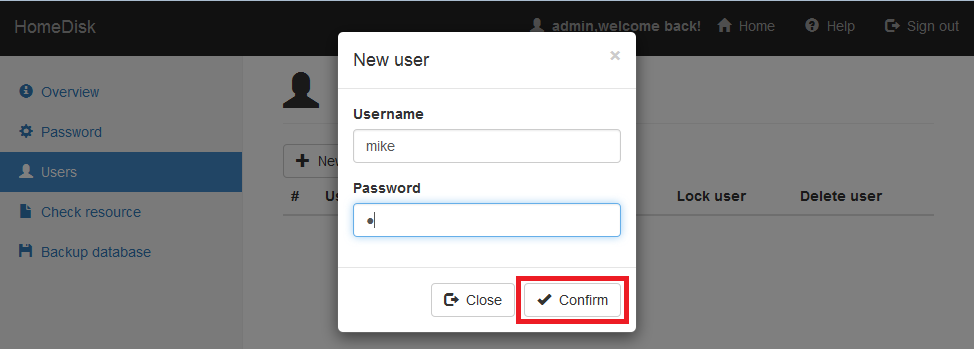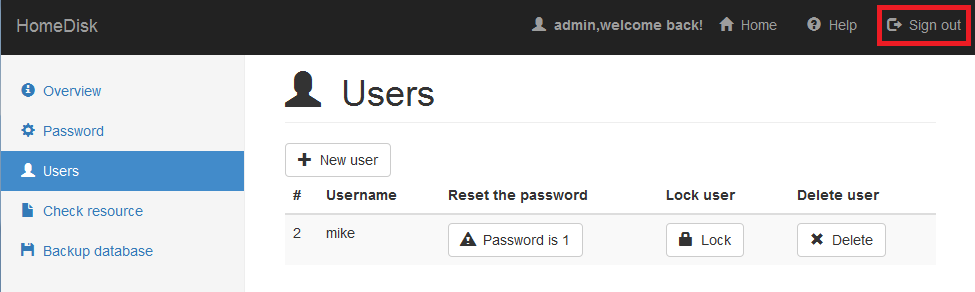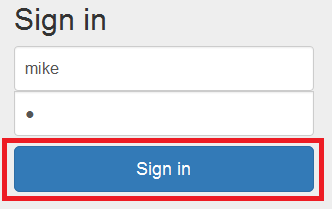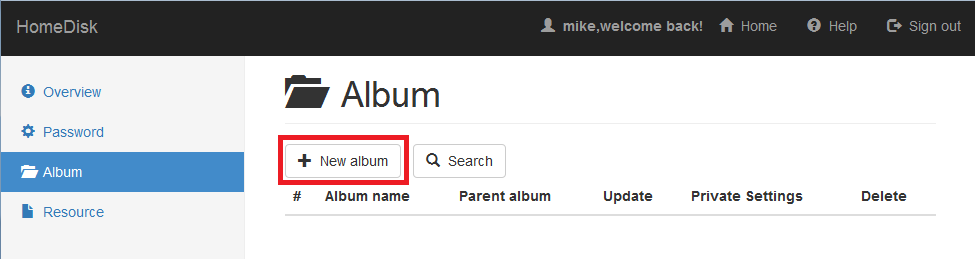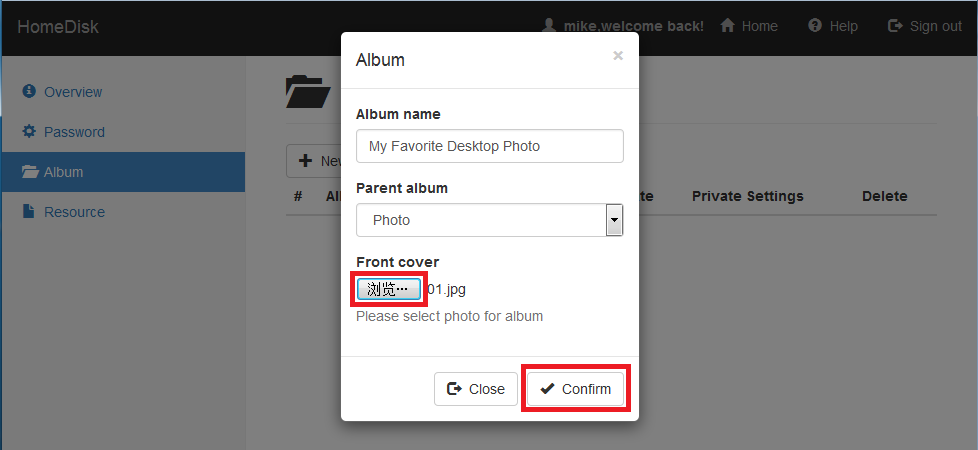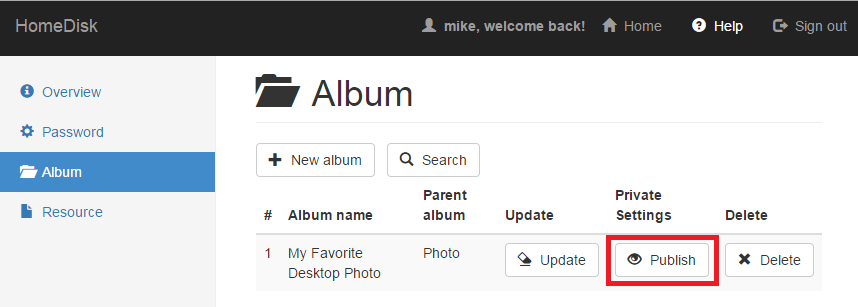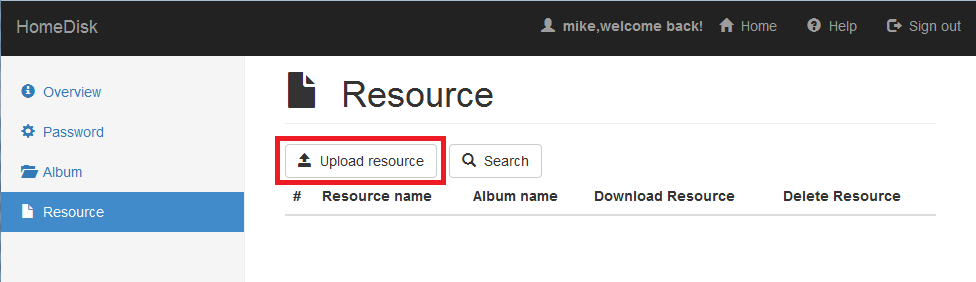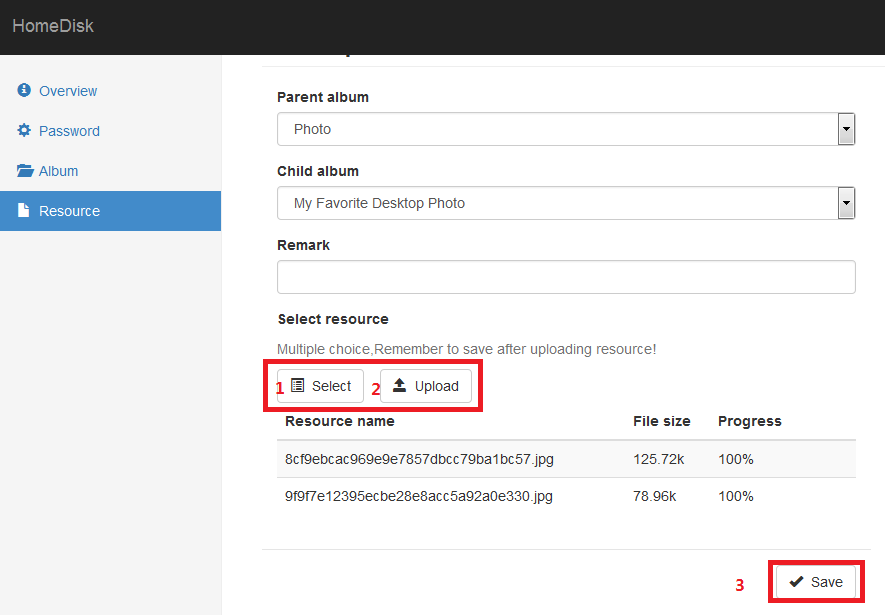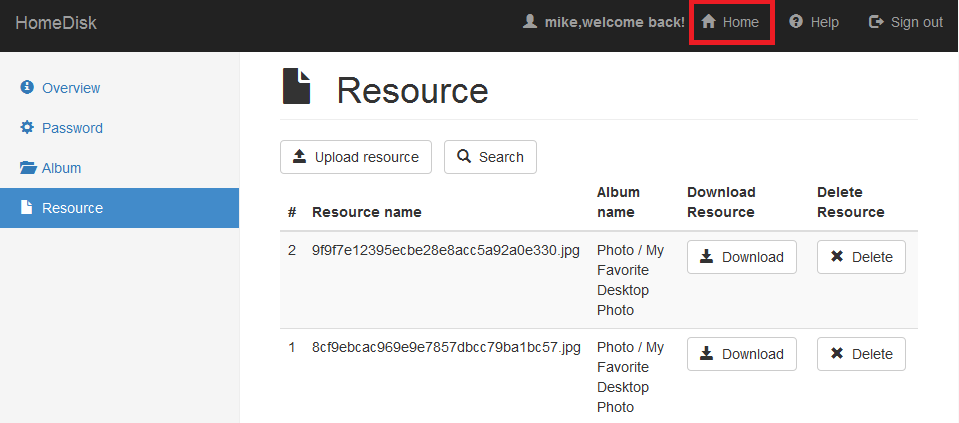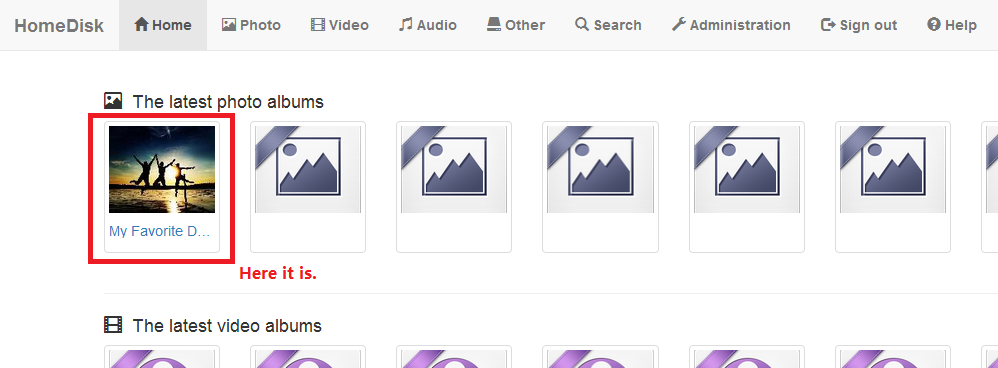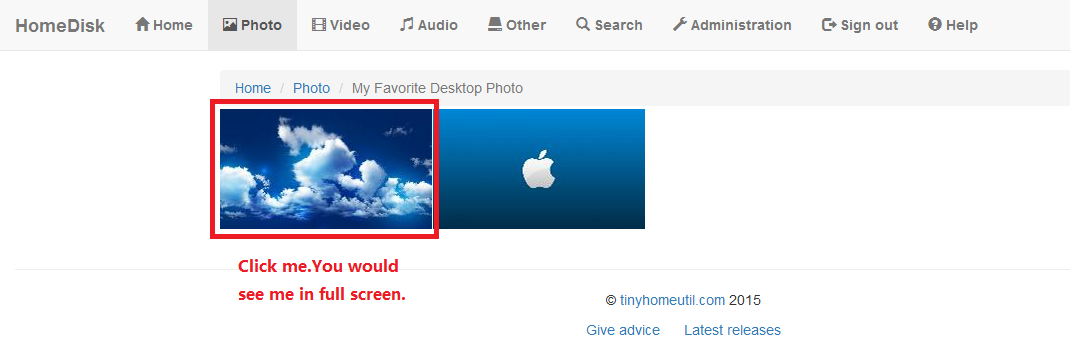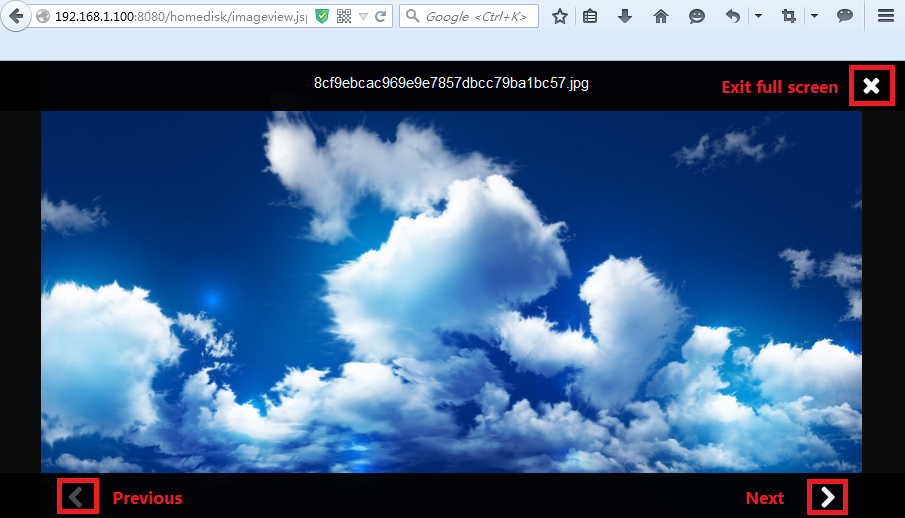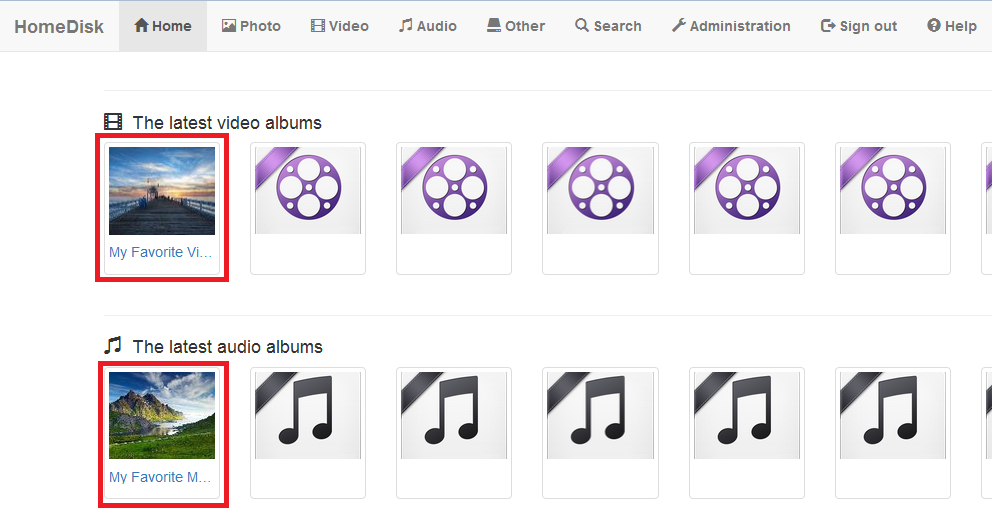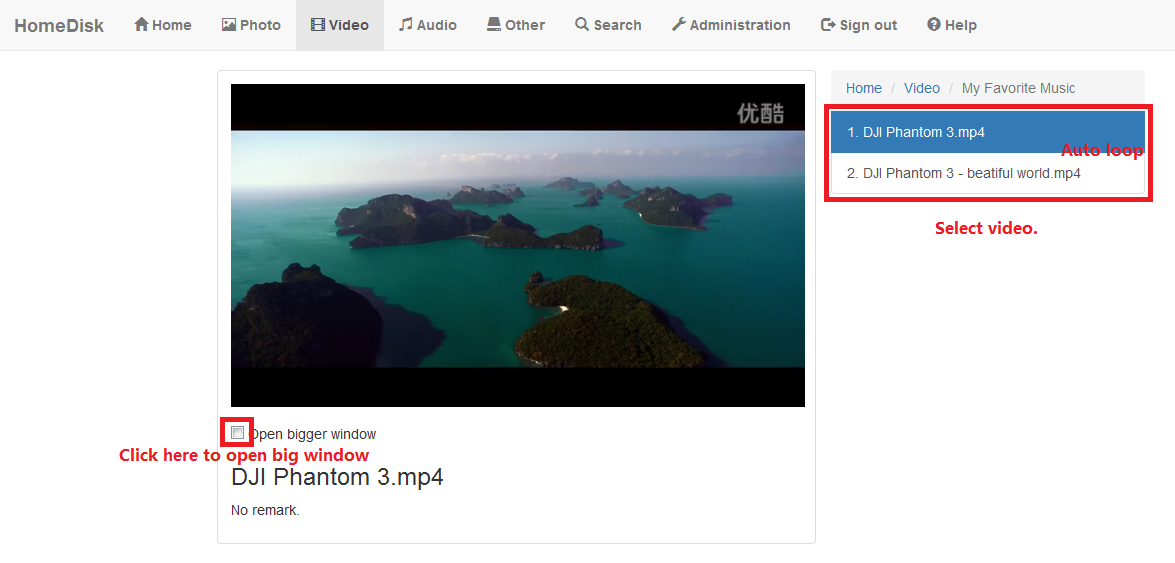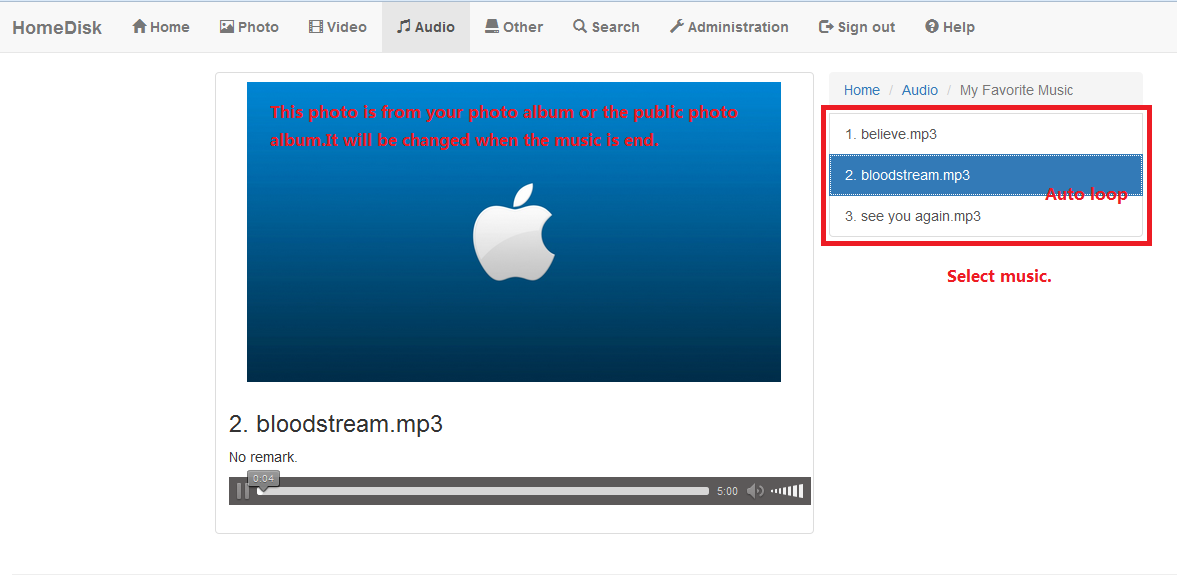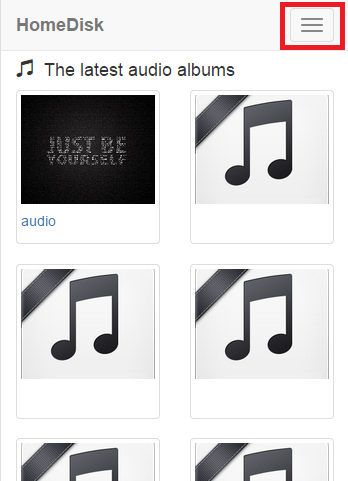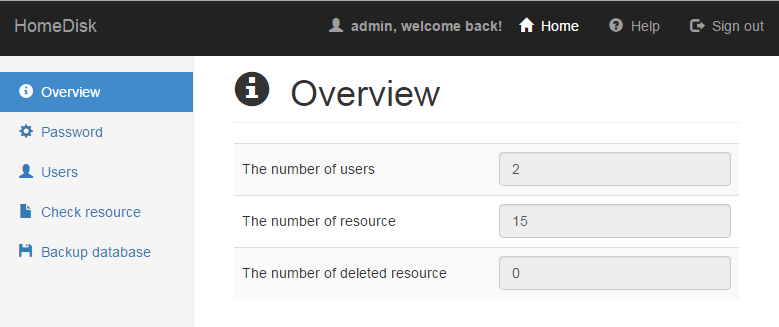帮助
(1)安装和启动
(2)创建用户
(3)资源管理
(4)媒体预览和播放
(5)使用手机和平板电脑访问
(1)文件格式限定
(2)数据备份和修复
(3)删除文件审核
(4)用户可见内容的边界
(5)查询条件的范围
1.快速入门
(1)安装和启动
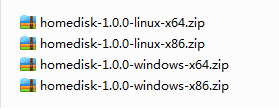
根据本机环境选择软件包。
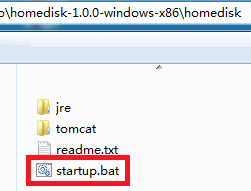
解压后,在目录下找到startup.bat文件,并执行。(Linux下是startup.sh)
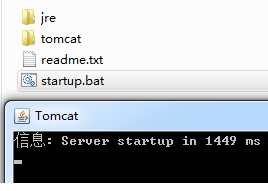
出现如图所示信息表示服务启动成功。
(2)创建用户
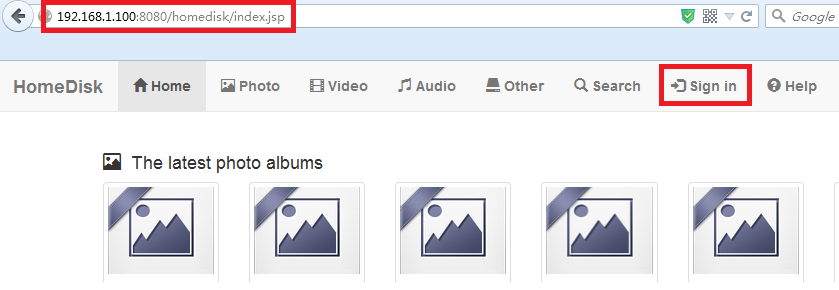
输入网址(http://server ip:8080/homedisk),如图所示点击登录按钮(图中为Sign in)。
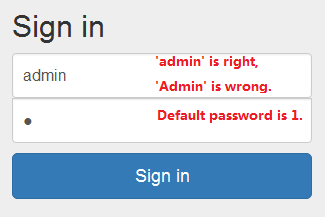
第一次登录需要使用管理员帐户,默认密码是1,注意首字母应小写。
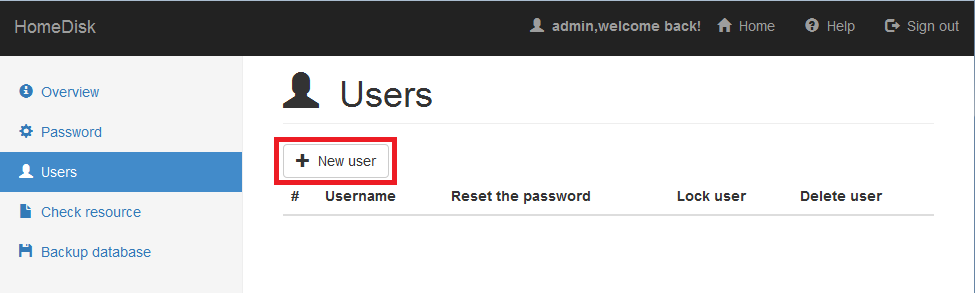
在用户管理页面点击新建用户按钮(图中为New user)。
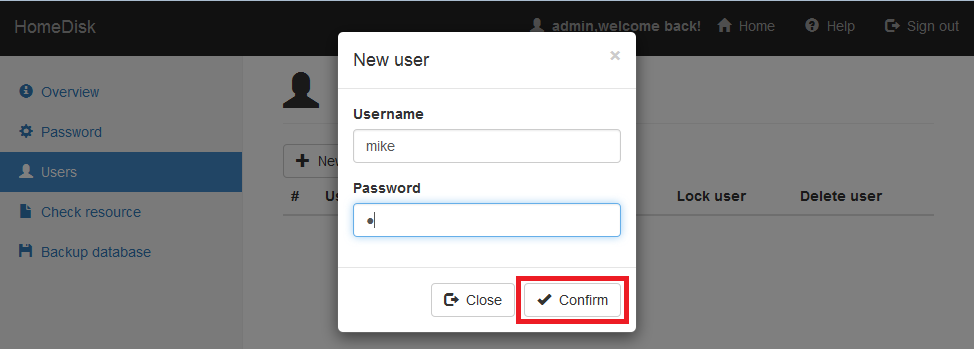
输入新用户的用户名和密码,点击确认按钮(图中为Confirm)。
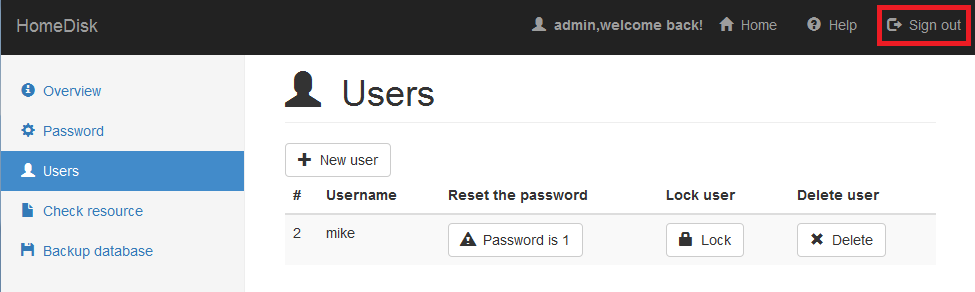
点击退出按钮退出管理员帐户(图中为Sign out)。
(3)资源管理
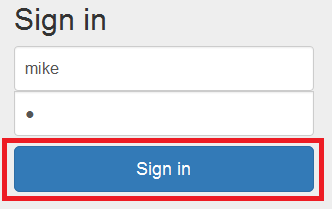
使用新建的用户登录系统。
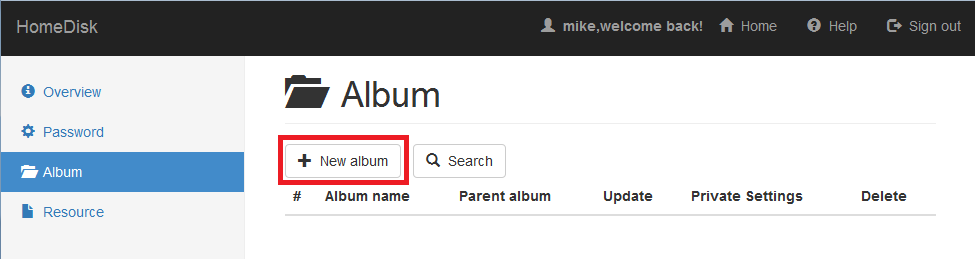
选择专辑管理,并点击新建专辑按钮(图中为New album)。
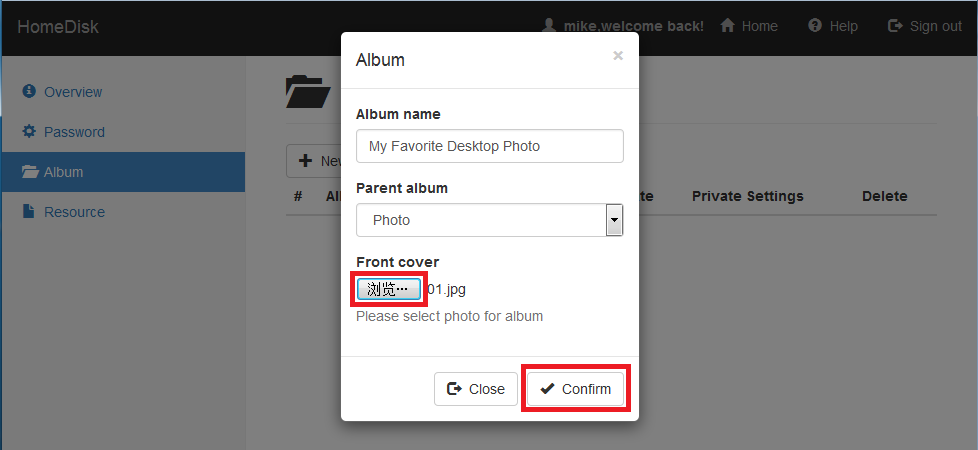
填写专辑内容,必须选择父专辑,可以选择专辑封面。点击确认按钮保存(图中为Confirm)。请注意:只有“其他”专辑不限文件类型,详情请看这里。
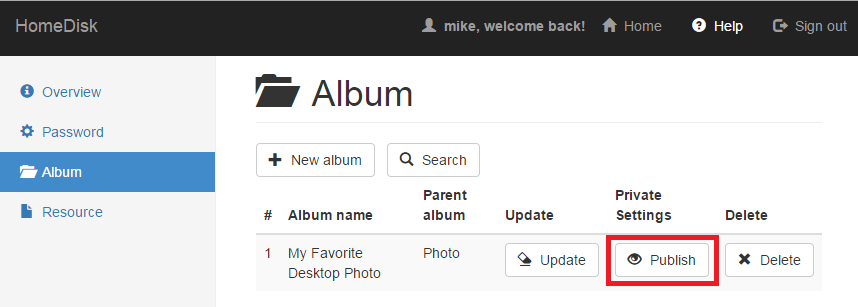
如果你希望匿名用户也能够访问该专辑,请点击设为公开按钮(图中为Publish),接下来可以向专辑中上传文件了。
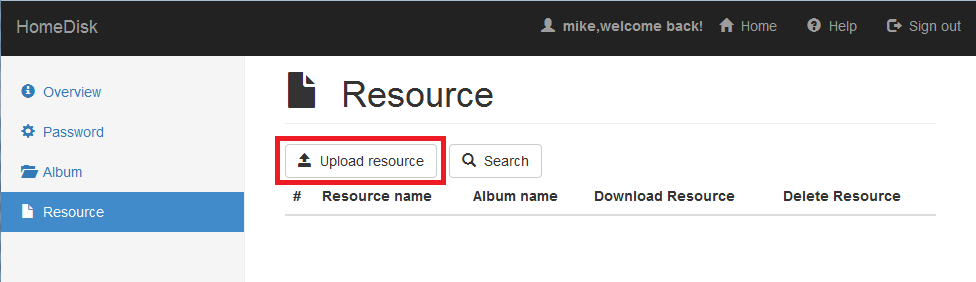
选择资源管理,并点击上传文件按钮(图中为Upload resource)
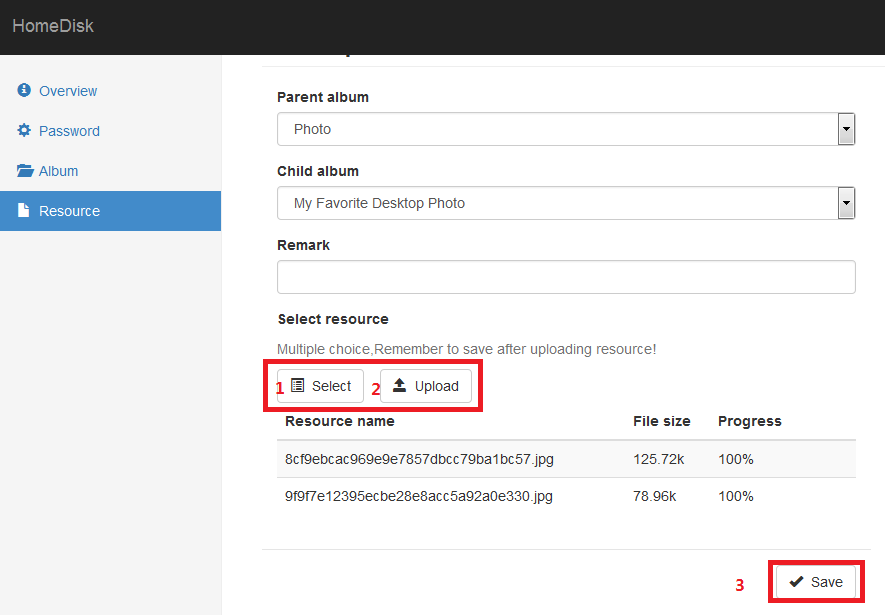
按照图中所示的操作顺序,选择文件所属专辑(1),上传文件(2),并最终保存(3)。
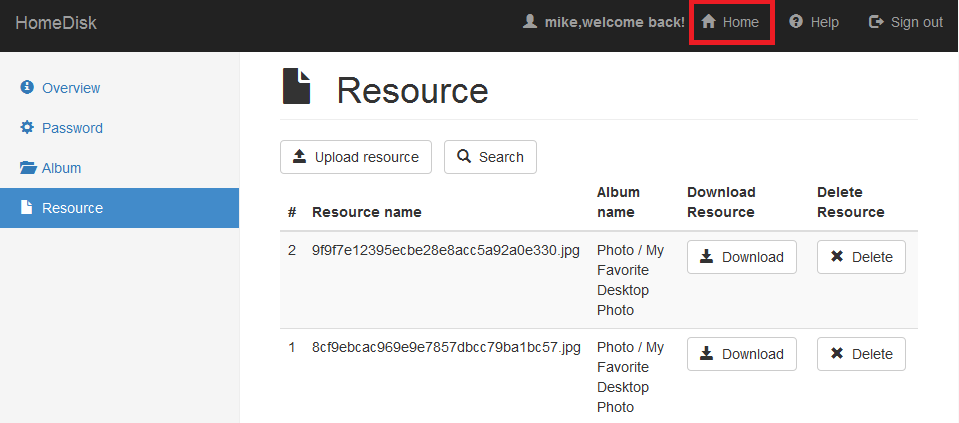
如图所示点击按钮返回首页(图中为Home)。
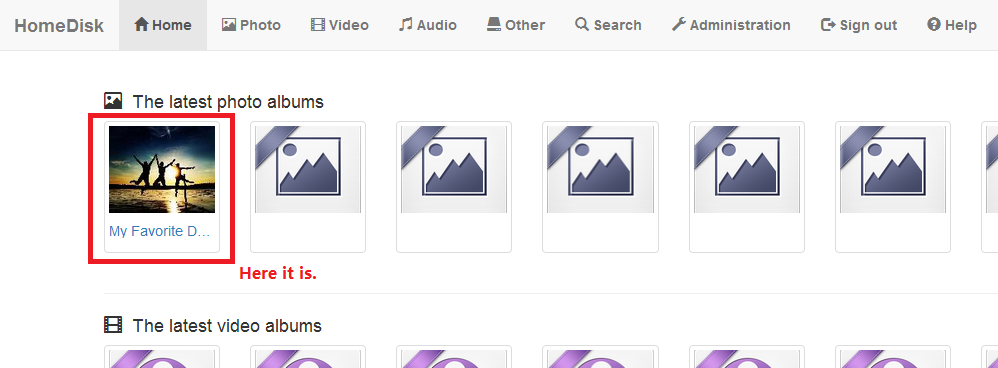
至此,你可以在首页看到该专辑了,点击专辑,可以进入其中浏览内容了。
(4)媒体预览和播放
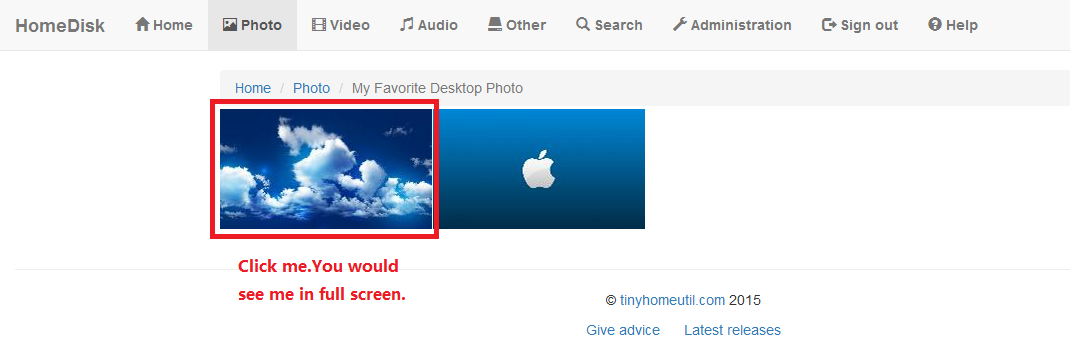
进入图片专辑后,看到的是预览界面,点击任意一个图片,即进入全屏浏览状态。
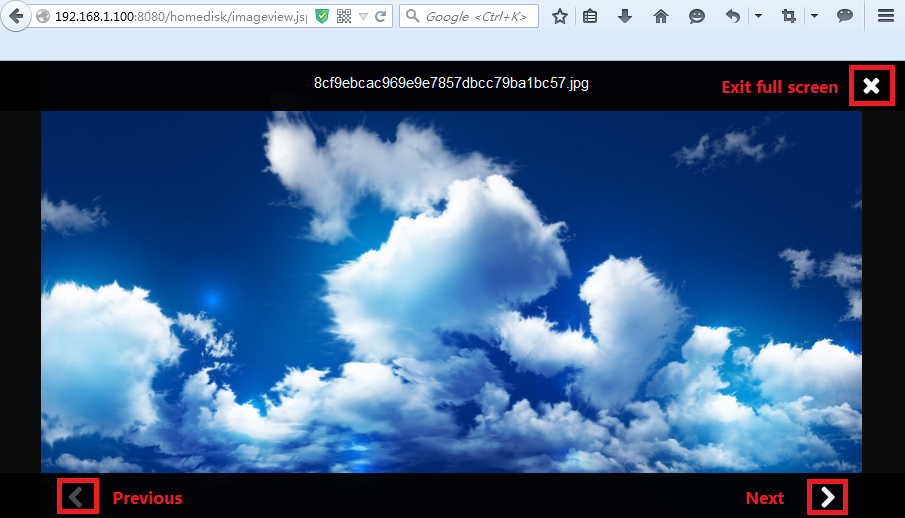
全屏浏览有三个按钮,一个是退出全屏按钮,另外两个是向前和向后翻页按钮。
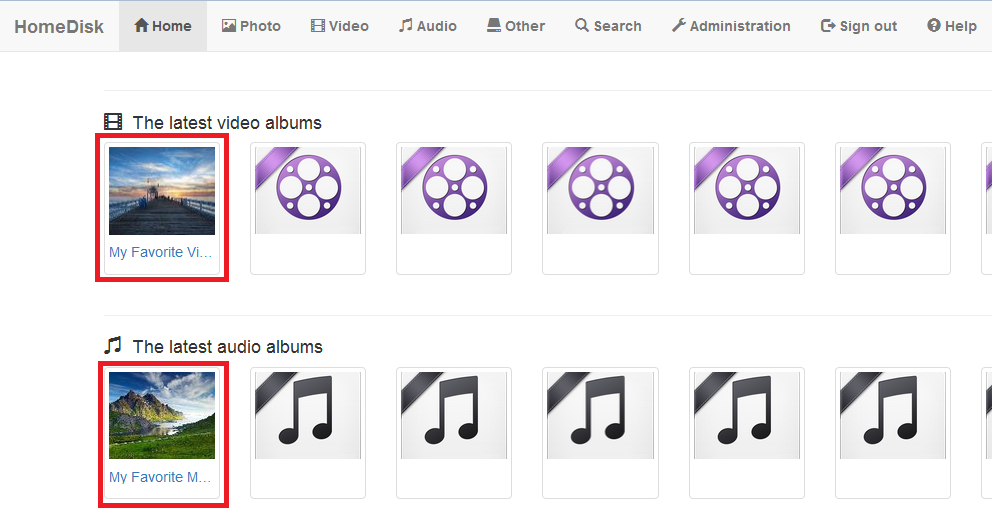
接下来为你简单介绍视频和音频的播放。
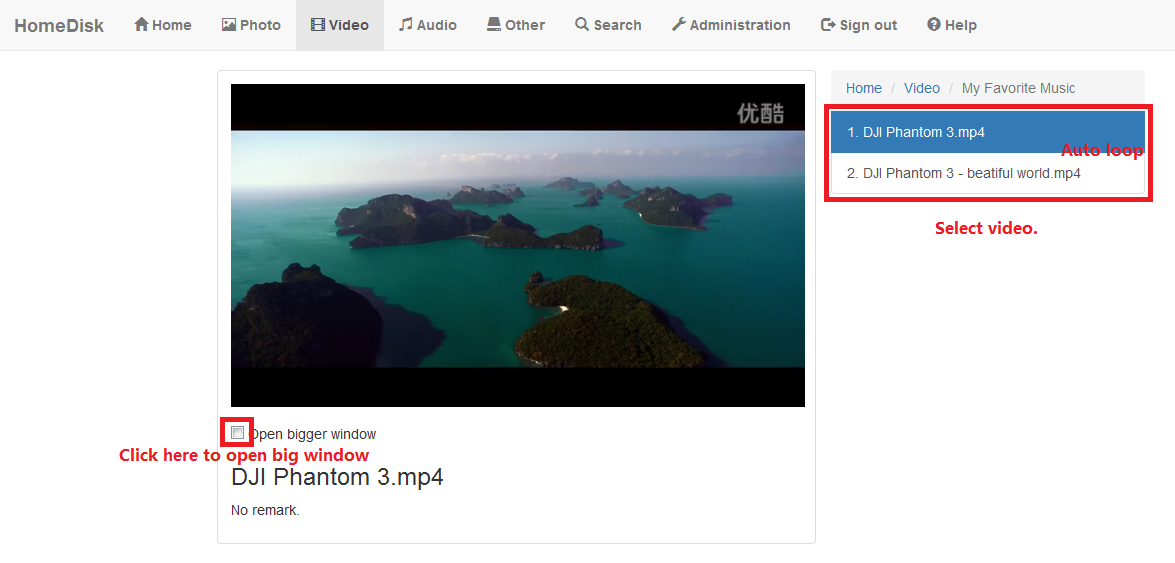
视频播放界面的右侧是列表,系统将按照列表顺序自动播放,用户也可以自行选择。视频下部有一个多选框,点击它可以弹出大窗口,并在其中播放视频,大窗口中的视频不会循环播放,需要手动处理。
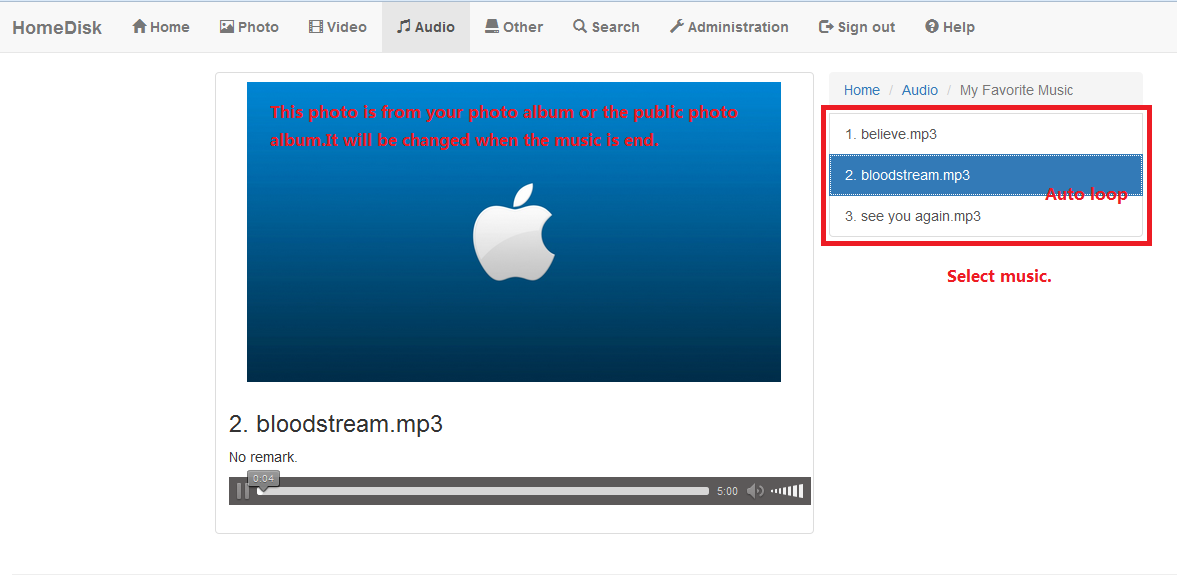
音频播放界面与视频播放界面类似,右侧功能一致,不再赘述。左侧的图片是从你的图片专辑和别人公开的图片专辑中选择的,每一次换歌曲都会换张图。
(5)使用手机和平板电脑访问
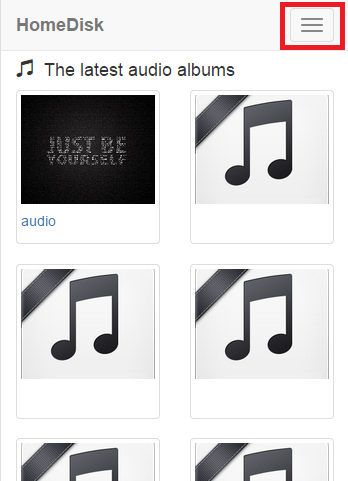
点击右上方按钮可以打开菜单!不同浏览器在界面展示细节上会有差异,请根据个人喜好自行选择!
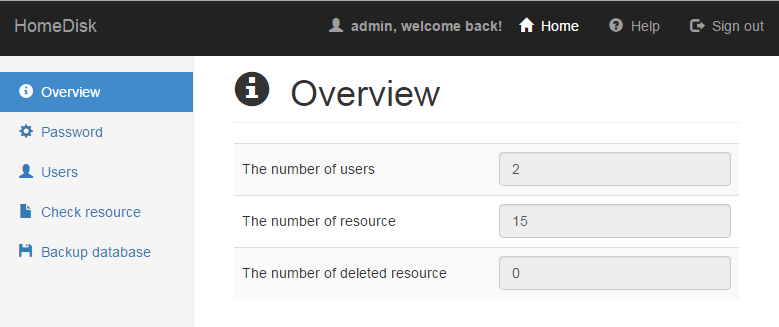
访问管理后台建议使用横屏模式!
2.注意事项
(1)文件格式限定
由于HTML5播放技术的限制,我们对视频、音频和图片的格式做出了限定。视频专辑上传文件类型限定为:mp4、ogg和webm。音频专辑上传文件类型限制为mp3、ogg和wav。图片格式限定为bmp、jpg、jpeg、gif和png。其他专辑没有上传文件类型的限制,因为其不提供播放和浏览功能,只能下载。
(2)数据备份和修复
管理员可以在数据备份功能中对系统的数据库进行备份,系统暂不提供自动备份功能,只能手动操作。如果你有强烈的需求,请联系我们()
(3)删除文件审核
为了避免用户误删文件,系统采用了保护机制,凡是用户删掉的文件,都需要管理员确认后才会执行删除操作,如果用户错删了文件,可以找管理员恢复。
(4)用户可见内容的边界
匿名用户只能访问被公开的音频、视频、图片以及其他文件。而登录后的用户除了能访问公开的文件之外,还能看到自己上传的私有内容。
(5)查询条件的范围
本系统的检索支持单个字或词的检索,不支持通配符,检索范围包括专辑名称、父专辑名称、资源文件名称以及资源文件备注。